如何打开电脑无线网开关 win10如何打开无线网功能
更新时间:2023-12-12 08:56:51作者:yang
在当今数字化时代,电脑已经成为我们生活中不可或缺的工具之一,而要使用电脑的无线网络功能,打开电脑的无线网开关是必要的一步。对于使用Windows 10系统的用户来说,打开无线网功能并不复杂。本文将为大家介绍如何在Win10系统中打开电脑的无线网开关,让我们能够畅快地享受网络世界带来的便利。
步骤如下:
1.目前主流的笔记本的键盘上都有打开或关闭无线功能的快捷键,一般是FN+F2。或者FN+F12,不同厂家生产的笔记本会有所区别,只要找到带有WIFI标识的按键,然后按FN+有WIFI标识的按键就可以轻松关闭或开启无线网。


2.
有些厂家的笔记本上会有个飞机的图案,这个代表飞行模式。当按下FN+飞行模式的按键,无线网络就会断开,再按一次就会开启。
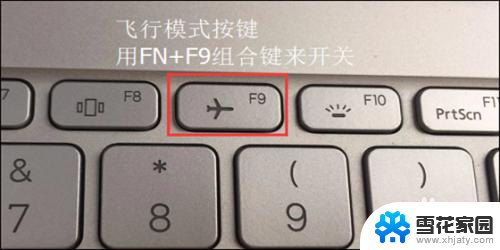
3.有些老式的笔记本电脑会有物理的无线网络开关按钮,只要将按钮拨到开或者关的位置即可。

4.
通过查看笔记本上带有的状态指示灯来判断是否已经开启了无线网络功能。一般点亮说明已经开启,如果是熄灭的说明已关闭无线网络。

以上是如何打开电脑无线网开关的全部内容,如果您遇到相同问题,可以参考本文中介绍的步骤进行修复,希望这对您有所帮助。
如何打开电脑无线网开关 win10如何打开无线网功能相关教程
-
 笔记本关闭wifi快捷键 Win10如何打开无线网功能
笔记本关闭wifi快捷键 Win10如何打开无线网功能2024-05-21
-
 win10如何禁用wifi 如何在Win10中关闭无线网功能
win10如何禁用wifi 如何在Win10中关闭无线网功能2023-12-12
-
 电脑无线网卡怎么卸载 无线网卡驱动程序在Win10下如何卸载
电脑无线网卡怎么卸载 无线网卡驱动程序在Win10下如何卸载2024-03-03
-
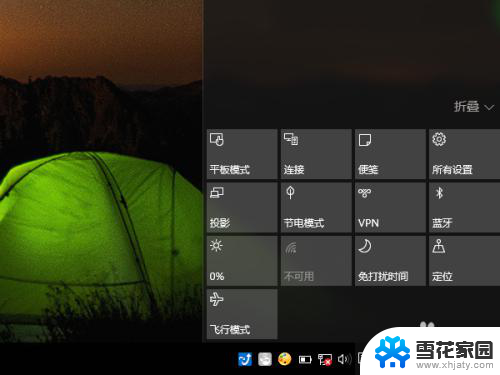 win10wifi打开了搜不到网络 win10搜索不到附近的无线网络怎么办
win10wifi打开了搜不到网络 win10搜索不到附近的无线网络怎么办2023-12-11
- win10开机自动打开网页 如何取消电脑开机自动弹出网页
- wifi漫游是开启的好还是关闭 Win10系统无线网卡漫游主动性如何开启
- 电脑无线网络掉线频繁 Win10无线网络老掉线怎么办
- 一体机电脑没有无线网络连接图标 win10 无线网络图标不见了怎么重新开启
- 无线网怎么老是掉线 Win10无线网络老掉线怎么办
- windows10系统怎么连接无线网 win10电脑无线网连接教程
- 电脑窗口颜色怎么恢复默认 Win10系统默认颜色设置恢复教程
- win10系统能用f12一键还原吗 戴尔按f12恢复系统操作步骤
- 怎么打开电脑文件管理器 Win10资源管理器打开方式
- win10ghost后无法启动 Ghost Win10系统无法引导黑屏怎么解决
- 联想win10还原系统怎么操作系统 联想一键恢复功能使用方法
- win10打印机usb printer 驱动程序无法使用 电脑连接打印机USB无法识别怎么办
win10系统教程推荐
- 1 电脑窗口颜色怎么恢复默认 Win10系统默认颜色设置恢复教程
- 2 win10ghost后无法启动 Ghost Win10系统无法引导黑屏怎么解决
- 3 win10打印机usb printer 驱动程序无法使用 电脑连接打印机USB无法识别怎么办
- 4 w10自带的杀毒软件如何关闭 Windows10系统如何关闭自带杀毒软件
- 5 怎样查看wifi的ip地址 Win10连接wifi后如何查看IP地址
- 6 win10系统经常出现蓝屏 win10蓝屏死机怎么办
- 7 windows 网络修复 win10网络问题排查与修复指南
- 8 电脑怎么弹出桌面 Win10快速显示桌面的快捷键是什么
- 9 win10 删除更新文件 win10更新文件删除方法
- 10 怎么修改电脑图标大小设置 Win10桌面图标大小改变方式